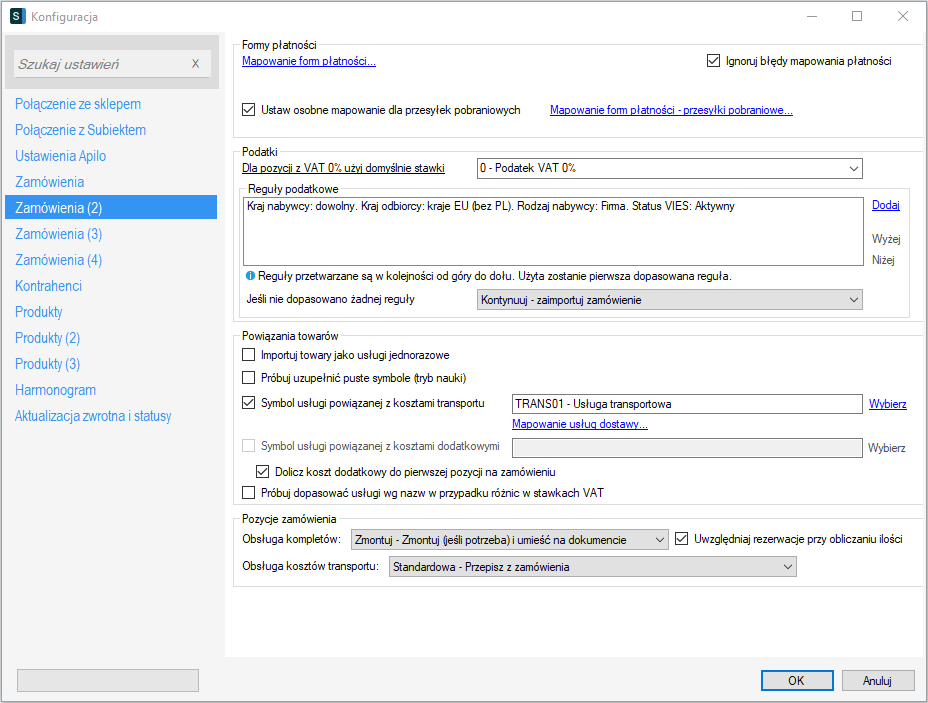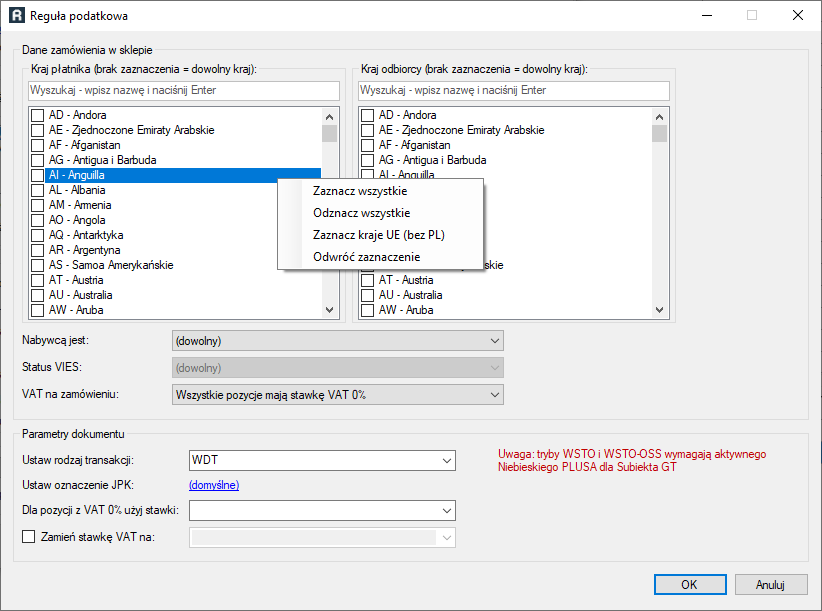Formy płatności
Mapowanie form płatności pozwala powiązać formę płatności w Subiekcie z formą płatności z zamówienia.
Powiązanie to nazywane jest mapowaniem, a zarządzanie nim możliwe jest po kliknięciu linku Mapowanie form płatności.
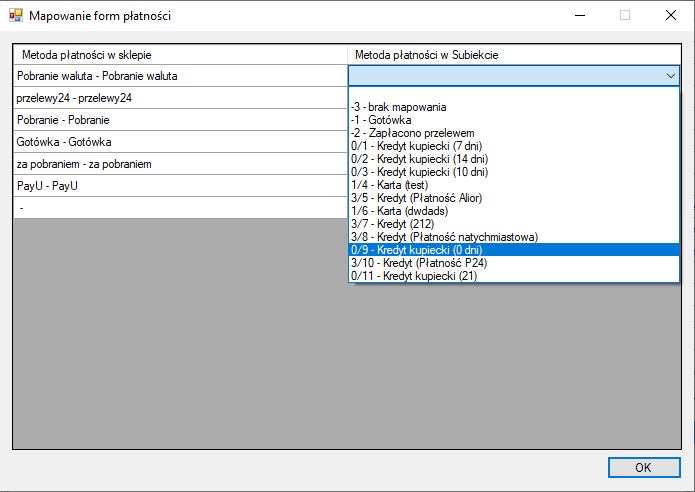
Ignoruj błędy mapowania płatności - włączenie tej opcji powoduje, że integrator w przypadku błędu mapowania (brak mapowania, nieprawidłowe mapowanie) zaimportuje zamówienie z domyślną formą płatności określoną w konfiguracji Subiekta.
Ustaw mapowanie dla przesyłek pobraniowych - pozwala na włączenie opcji odrębnego mapowania metod płatności dla zamówień, w których kupujący wybrał przesyłkę płatną za pobraniem. Zamówienie jest określane jako pobraniowe, jeśli:
- zostało oznaczone jako "Pobranie" (Base)
- nazwa metody dostawy w sklepie zawiera podciąg (fragment tekstu): pobran, przy odbiorze, cash on delivery, Barzahlung bei Lieferung lub slowo COD.
Na przykład, jako pobraniowe zakwalifikowane zostaną nazwy: InPost - pobranie, Przesyłka za pobraniem, Poczta Polska - płatne przy odbiorze, DHL - Cash on delivery, DPD International - COD
Podatki
Dla pozycji z VAT 0% użyj domyślnie stawki - pozwala na przypisanie kodu stawki podatkowej gdy wartość podatku VAT na pozycji zamówienia wynosi 0% (na przykład: ZW, NP, OO itd).
Reguły podatkowe
Reguły podatkowe umożliwiają określenie zachowania integratora w zakresie stosowanych stawek VAT, rodzajów transakcji VAT i kodów JPK na podstawie kryteriów dotyczących płatnika i odbiorcy zamówienia.
Reguły przetwarzane są w kolejności od góry do dołu. Ich kolejność można zmienić za pomocą przycisków wyżej i niżej. Zastosowana zostanie pierwsza dopasowana reguła.
W sekcji Dane zamówienia w sklepie należy określić kryteria, jakie musi spełniać zamówienie, aby dana reguła znalazła dla niego zastosowanie. Natomiast w skecji Parametry dokumentu określa się właściwości dokumentu które zostaną zastosowane przy imporcie zamówienia do Subiekta.
Dane zamówienia w sklepie
Kraj płatnika i kraj odbiorcy - określa państwa płatnika i/lub odbiorcy zamówienia. Pod prawym klawiszem myszki znajduje się menu kontekstowe ułatwiające pracę z listą krajów. Można także użyć pola wyszukiwania ponad listą.
Pole nabywcą jest określa rodzaj kupującego: osoba lub firma.
Status VIES - (aktywne tylko dla nabywcy typu Firma) - integrator sprawdzi, czy kontrahent jest aktywny (lub nie) w rejestrze VIES.
VAT na zamówieniu - integrator może sprawdzić, czy wszystkie pozycje zamówienia spełniają wybrany warunek:
- Wszystkie pozycje mają stawkę VAT 0%,
lub
- Żadna pozycja nie ma stawki VAT 0%.
Należy pamiętać, że pod uwagę brana jest stawka VAT na zamówieniu (nie w kartotece towarowej), dla wszystkich pozycji zamówienia (włączając dostawę i koszt dodatkowy).
Parametry dokumentu
Ustaw rodzaj transakcji - ustawia na dokumencie określony rodzaj (tryb) transakcji VAT. Wybierz odpowiednią wartość z listy.
Ustaw oznaczenie JPK - ustawia na dokumencie określone oznaczenia JPK/GTU.
Dla pozycji z VAT 0% użyj stawki - określa kod stawki podatkowej gdy wartość podatku VAT na pozycji zamówienia wynosi 0%. Wybierz odpowiednią wartość z listy. W przypadku pozostawienia tego pola pustego, zastosowana zostanie stawka użyta w ustawieniu Dla pozycji z VAT 0% użyj domyślnie stawki (patrz wyżej)
Zamień stawkę VAT na - pozwala na zmianę stawki VAT na wszystkich pozycjach zamówienia i przeliczenie cen netto. Wybierz odpowiednią stawkę z listy.
Powiązania towarów
Importuj towary jako usługi jednorazowe - to opcja pozwalająca importować pozycje zamówień jako usługi jednorazowe. Powoduje to możliwość pobrania zamówień do Subiekta nawet w momencie, gdy symbole na sklepie nie są uzupełnione.
Spróbuj uzupełnić puste symbole (tryb nauki) - pozwala importować zamówienia bez symboli w towarach. Więcej szczegółów tutaj.
Symbol usługi powiązanej z kosztami transportu – usługa pod którą integrator będzie podpinał koszty dostawy. Jeśli usługa nie zostanie wybrana, zamiast niej na dokumencie sprzedaży pojawi się usługa jednorazowa. Dokładna informacja o wybranej na zamówieniu formie dostawy zapisywana jest w opisie pozycji.
Symbol usługi powiązanej z kosztami dodatkowymi (16) – wskazuje usługę z Subiekta, pod którą integrator będzie podpinał pod koszty dodatkowe (jeśli wystąpią). Kosztem dodatkowym może być np. prowizja operatora płatności. Sugerowane nazwy to Pakowanie lub Obsługa płatności. Jeśli usługa nie zostanie wybrana, zamiast niej na dokumencie sprzedaży pojawi się usługa jednorazowa.
Dolicz koszt dodatkowy do pierwszej pozycji na zamówieniu – zamiast tworzyć dodatkową pozycję w zamówieniu z kosztem dodatkowym, integrator doda jego wartosć do pierwszej pozycji na zamówieniu.
Próbuj dopasować usługi wg nazw w przypadku różnic w stawkach VAT – włączenie tej opcji włącza mechanizm, który dopasuje odpowiednią usługę (transportową lub dodatkową) bazując na jej nazwie i stawce VAT.
Dla przykładu, jeśli wskazano jako usługę transportową usługę o nazwie „Wysyłka InPost” z domyślną stawką sprzedaży 23%, a stawka na zamówieniu wynosi 8%, integrator spróbuje odszukać inną usługę o dokładnie takiej samej nazwie, ale z innym kodem i stawką VAT z zamówienia (8%). Pozwala to na uniknięcie problemów przy fiskalizacji.
Mapowanie usług dostawy
Mapowanie usług dostawy umożliwia powiązanie usług z kartoteki towarowej Subiekta z metodami dostawy ze sklepu. Dzięki temu możliwe jest wskazanie np. osobnej usługi dostawy dla firmy kurierskiej i osobnej dla paczkomatów.
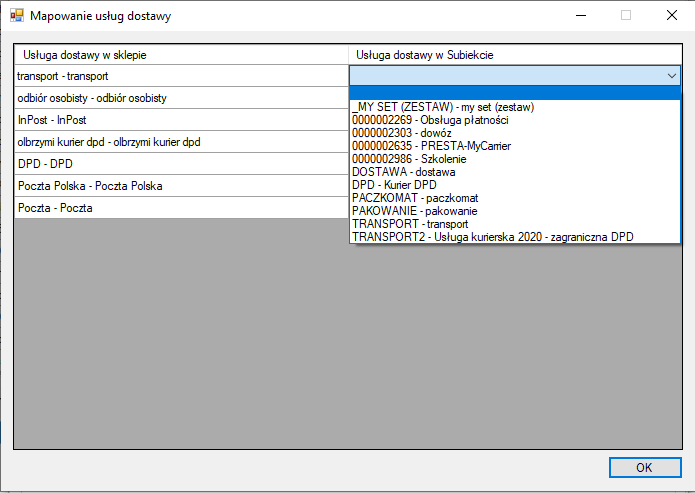
Jeśli liczba usług w Subiekcie jest duża, możemy użyć trybu ręcznego (prawy przycisk myszy). Odblokuje to możliwość ręcznego wpisania symbolu:
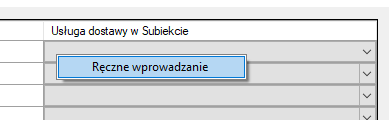
Symbol należy skopiować z kartoteki usługi z Subiekta.
Pozycje zamówienia
Obsługa kompletów - ustawienie pozwala na określenie w jaki sposób integrator ma obsługiwać pozycje zamówienia, które są kompletami w kartotece Subiekta:
- Przepisz - umieszcza na dokumencie komplet jako jedną pozycję.
- Zmontuj - wykonuje montaż kompletu i umieszcza na dokumencie komplet jako jedną pozycję. Montaż wykonywany jest tylko w przypadku gdy jest konieczny w ilości niezbędnej do umieszczenia na dokumencie. Zatem jeśli w magazynie Subiekta znajdują się już zmontowane komplety, integrator w pierwszej kolejności wykorzysta je, a montaż nastąpi opcjonalnie dla brakujących ilości. Dodatkowo integrator może uwzględnić (lub nie) rezerwacje przy obliczaniu ilości potrzebnej do zmontowania. Odpowiada za to ustawienie Uwzględniaj rezerwacje przy obliczaniu ilości.
- Rozbij - integrator odczytuje składniki kompletu i umieszcza je jako osobne pozycje na dokumencie.
Obsługa kosztów transportu - ustawienie pozwala na manipulację kosztami dostawy w następujący sposób:
- Standardowa - umieść na dokumencie jako osobną pozycję.
- PrzeliczProporcjonalnie - integrator umieści usługę na dokumencie tyle razy, ile stawek VAT znajduje się na zamówieniu (vide: interpretacja 2461-IBPP2.4512.849.2016.1.WN).
Przykładowo: na zamówieniu znajduje się towar w cenie 100 zł brutto z VAT 23% i 50 zł brutto z VAT 8% oraz koszt dostawy w cenie 15 zł brutto. W tej sytuacji integrator umieści na dokumencie dwie usługi transportowe: jedną o wartości 10 zł brutto z VAT 23% i drugą o wartości 5 zł brutto i VAT 8%. - PrzeliczNaPozycje - usługa transportowa nie pojawi się na dokumencie, zamiast tego jej wartość zostanie wliczona do pozostałych pozycji na dokumencie.